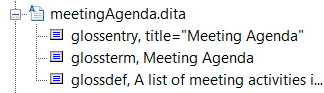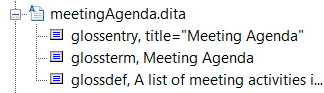增加交叉參照
您將需要在先前練習中建立的 prodMeetings.dita 和 meetingAgenda.dita 文件來進行此練習。
您使用 DITA 交叉參照來連結到您所編寫主題內部的內容。交叉參照也會連結至其他的主題、主題內部的標籤,或是外部文件。交叉參照會使用 xref 標籤。
依照下列步驟將交叉參照新增到 prodMeetings.dita 文件中:
1. 開啟 Arbortext Editor 中的 prodMeetings.dita。
2. 選擇 > 。
資源管理員 會開啟,其中的連結/Xref 標籤為使用中中。
3. 在未排序清單 (ul) 中的第一個 li 標籤中選取 "agenda" 字詞。
4. 使用 資源管理員 瀏覽器瀏覽至儲存您在這些練習中所建立 DITA Glossary 文件的資料夾。
您可以使用尋找範圍:下拉式清單在檔案系統中尋找該資料夾所在的位置。您在尋找範圍:清單中選取的資料夾會在瀏覽器中顯示。連按兩下在瀏覽器中顯示的資料夾可讓該資料夾及其層級成為瀏覽器中的焦點。使用瀏覽器中的加號與減號可開啟與關閉資料夾和文件層級。
5. 按一下 meetingAgenda.dita 文件旁的加號以開啟瀏覽器中該文件的層級:
6. 選取 glossentry 標籤並按一下 插入 按鈕。
資源管理員 會將交叉參照插入您的文件:
7. 連按兩下議程連結。
meetingAgenda.dita 主題會以新 Arbortext Editor 視窗開啟。
8. 關閉 meetingAgenda.dita 並儲存 prodMeetings.dita。
如需更多資訊,請參照
Arbortext Editor 說明中的
使用與 DITA 文件的連結和
連結/Xref 標籤主題。